-
Postów
1 050 -
Dołączył
-
Ostatnia wizyta
Typ zawartości
Profile
Forum
Pliki
Galeria
Blogi
Sklep
Wydarzenia
Odpowiedzi opublikowane przez Mdx91
-
-
W tym tutorialu opiszę jak dodać pod każdym postem przycisk Ostrzeżenie/Warn (widoczny dla grup) który ułatwi nam dawanie ostrzeżenia za konkretny post.
Konfiguracja
Wchodzimy w ACP --> Wygląd --> Style i Szablony --> Nazwa naszego stylu --> Szablony --> Widok tematu --> (bit) post
Wyszukujemy (Ctrl+f) kodu:
<if test="canEdit:|:$post['post']['_can_edit'] === TRUE"> <li class='post_edit'><a href='{parse url="module=post§ion=post&do=edit_post&f={$topic['forum_id']}&t={$topic['tid']}&p={$post['post']['pid']}&st={$this->request['st']}" base="publicWithApp"}' title='{$this->lang->words['post_edit_title']}' class='edit_post' id='edit_post_{$post['post']['pid']}'><img src="{style_images_url}/comment_edit.png" alt="" /> {$this->lang->words['post_edit']}</a></li></if>I zaraz po nim wklejamy:
<if test="in_array( $this->memberData['member_group_id'], array( 4, 6 ) )"> <li class='top'> <a href='{parse url="app=members&module=profile§ion=warnings&member={$post['author']['member_id']}&from_app={$this->request['app']}&from_id1={$post['post']['pid']}&from_id2={$options['id2']}" base="public"}' id='warn_link_{$contentid}_{$post['author']['member_id']}' title='Ostrze� usera'><img src="{style_images_url}/warn.png" /> Warn</a> </li> </if>Kod przycisku wstawiamy w miejscu którym chcemy jak np. przed przyciskiem cytatu, przed przyciskiem Edytuj (w tutorialu miejsce wstawienia jest przypadkowe!).
Teraz opiszę kod
<if test="in_array( $this->memberData['member_group_id'], array( 4, 6 ) )">
Cyfry 4 i 6 są to identyfikatory grup. Służą nam do dodawania/odejmowania grup które widzą przycisk (w przykładzie domyślnie Administrator i Moderator)! Każdy identyfikator grupy dodajemy po przecinku!
<a href='{parse url="app=members&module=profile§ion=warnings&member={$post['author']['member_id']}&from_app={$this->request['app']}&from_id1={$post['post']['pid']}&from_id2={$options['id2']}" base="public"}' id='warn_link_{$contentid}_{$post['author']['member_id']}' title='Ostrze� usera'><img src="{style_images_url}/warn.png" /> Warn</a>Początek kodu jest ścieżką do ostrzeżeń (nie zmieniaj!).
Znacznik title służy do nadania tytułu linka.
Znacznik:<img src="{style_images_url}/warn.png" />służy do wyświetlania obrazka obok przycisku. {style_images_url} jest ścieżką stylu którego używa użytkownik (w przypadku większej ilości stylów trzeba wgrać obrazek do każdego folderu: public_html/public/style_images/NAZWA STYLU/warn.png (obrazek w załączniku).
Koniec kodu w przykładzie wygląda następująco:Warn</a>
Słowo Warn będzie służyło jako "nazwa" przycisku (można zmodyfikować do własnych potrzeb).
Efekt końcowy:
Działanie
Po kliknięci przycisku zostajemy skierowani do ostrzeżeń Użytkownika. Następnie klikamy "Ostrzeż Użytkownika". W podglądzie (dla Moderatorów i Użytkownika ostrzeganego) będzie widniał link do posta za który User otrzymał ostrzeżenie.
Autorem tutoriala jest Mdx (Mdx91) z dużą pomocą DawPi. Zabrania się kopiowania, powielania. W szczególności na inne fora bez zgody autora.
Tutorial wykonany dla www.forum.invisionize.pl -
Przechodzimy do:
ACP ---> Wygląd i Szablony --->Zarządzaj stylami i szablonami ---> IP. Board Mobile ---> Główne szablony ---> globalTemplate
Wyszukujemy (Ctrl+F) kodu:
<li id='nav_vnc'><a href='{parse url="app=core&module=search&do=viewNewContent&search_app=<if test="viewnewcontentapp:|:$this->registry->getCurrentApplication() != 'core' AND IPSLib::appIsSearchable( $this->registry->getCurrentApplication() )">{$this->registry->getCurrentApplication()}<else />forums</if>" base="public"}' accesskey='2'><span class='icon'></span>{$this->lang->words['mobile_view_new_posts']}</a></li>I dodajemy zaraz po nim:
<li id='nav_vnc'><a href="{parse url="app=core&module=search&do=user_activity&mid={$this->memberData['member_id']}" base="public"}" title="{$this->lang->words['my_content_link']}"><span class='icon'></span>{$this->lang->words['my_content_link']}</a></li>Efekt końcowy:

-
Przechodzimy do:
ACP ---> Wygląd i Szablony --->Zarządzaj stylami i szablonami ---> IP. Board Mobile ---> Strona główna ---> boardIndexTemplate
Wyszukujemy (Ctrl+F) kodu:
<span class='number'>{$forum_data['topics']}</span> {$this->lang->words['topics']} <if test="hideDateUrl:|:! $forum_data['hide_last_info']"> · {$this->lang->words['last_post']} {parse date="$forum_data['last_post']" format="SHORT"} </if> </span>I zamieniamy na:
<span class='number'>{$forum_data['topics']}</span> {$this->lang->words['topics']} <br /> <if test="hideDateUrl:|:! $forum_data['hide_last_info']"> {$this->lang->words['last_post']} {parse date="$forum_data['last_post']" format="SHORT"} <br /><if test="!$forum_data['last_id']"> <em>{$this->lang->words['f_none']}</em> <else /> <span class='highlight_unread'>{$forum_data['last_topic_title']}</span> </if> <if test="lastPosterID:|:$forum_data['last_poster_id']"> {$this->lang->words['by']} {parse template="userHoverCard" group="global" params="$forum_data"} </if> </if> </span>Efekt końcowy:

-
Zaczynamy od pobrania rozszerzenia z IPS Marketplace: http://community.invisionpower.com/files/file/5393-sign-in-through-steam/
Następnie wysyłamy pliki na serwer (zachowując strukturę katalogów) oraz importujemy rozszerzenie "Steam_Login.xml".
Przechodzimy do ACP ---> System ---> Narzędzia ---> Metody logowania oraz klikamy plusik przy "Steam"

Klikamy czerwony przycisk z napisem "Wyłączony". Przycisk powinien zmienić się na zielony z napisem "Włączony".

Gotowe!
Teraz wystarczy zalogować/zarejestrować się dzięki Steam!


-
Użytkownicy, którzy posiadają hook (TB) Group Format 4.1.1 zainstalowany na wersji IPB 3.4.x, mogą mieć problem z wyświetlaniem "Nowej zawartości"
Coś podobnego jak na zdjęciu:

Jeżeli masz ten problem, musisz wykonać małą edycje pliku.
Przejdź do głównego katalogu swojego FTP (najczęciej "public_html"), następnie do katalogu "hooks" oraz edytuj plik "tbGfSkinSearch_xxxxx.php"
public_html ---> hooks ---> tbGfSkinSearch_xxxxx.php
"xxxxx" to ciag losowych znaków dołączony do pliku.
Znajdź:
$data['last_poster'] = $data['last_poster_id'] ? IPSMember::makeProfileLink( TBGroupFormat::makeNameFormatted( $data, $data['last_poster_name'], $data['last_poster_group'], 'last_poster_id' ), $data['last_poster_id'], $data['seo_last_name'] ) : $this->settings['guest_name_pre'] . $data['last_poster_name'] . $this->settings['guest_name_suf'];
Zamień na:
/*$data['last_poster'] = $data['last_poster_id'] ? IPSMember::makeProfileLink( TBGroupFormat::makeNameFormatted( $data, $data['last_poster_name'], $data['last_poster_group'], 'last_poster_id' ), $data['last_poster_id'], $data['seo_last_name'] ) : $this->settings['guest_name_pre'] . $data['last_poster_name'] . $this->settings['guest_name_suf'];*/
Zapisz i wyślij ponownie plik na serwer. Odśwież stronę i wszystko będzie grało

UWAGA: Przed edycją zrób kopię pliku!
Jest to tylko tymczasowe rozwiązanie, dopóki autor hook'a nie wprowadzi aktualizacji dla wersji 3.4.x
-
Operacja zmiany nazw w górnym menu jest bardzo prosta. Poniżej wyjaśnię to krok po kroku.
Logujemy się do Panelu Admina
Przechodzimy do zakładki "Aplikacje i Moduły"

Klikamy button edycji po lewej stronie (na przykładzie zakładka "Forum")

Edytujemy pole "Publiczny tytuł aplikacji" i wpisujemy własną nazwę.

Następnie klikamy "Zapisz"
Po wymienionych operacjach menu górne będzie wyglądało tak jak chcemy

-
Nie jestem pewny, ale chyba w ustawieniach danej grupy mozna dodac mu "ochrone przed warnami"

-
-
Kliknij button "Submit a file" i wypełnij formularz

Buttonu szukaj będąc zalogowany na swoim koncie, poniżej "polecanych plików", w markecie

Bezpośredni link: http://community.invisionpower.com/files/submit/?_new=1

-
-
Musisz przegladnac liste rozszerzen i tam wylaczyc odpowiedzialny za to hook. Niestety nie pamietam jak sie nazywal ale po opisach powinienes do niego dojsc

-
Ja uzywajac oryginalu (modyfikowana funkcjonalnosc, sam wyglad bez modyfikacji) mam jedynie blad o elementach dotykowych.
-
Użyj tego samego skinu. Takiego efektu amatorską ręką nie zrobisz


Cześć, tworzę forum IPB, chciałbym się zapytac jak zrobić aby czarne forum było takie lekko przezroczyste, aby było widać tło, tak jak na : Cs-shoot,eu
http://www.w3schools.com/cssref/css3_pr_opacity.asp
Co nieco o tym po polsku: http://webmaster.helion.pl/index.php/css3-kolor
-
Klasy .ipsUserPhoto, .ipsUserPhoto_mini w ipb_styles.css
-
Ale wszyscy zabawni, może kabaret założycie? Pytałem o ciekawe przykłady wdrożenia skryptu IP.Blog a otrzymałem odpowiedź, że mogę używać albo założyć sobie blog - dzięki, nie wpadłbym na to

A czego się spodziewałeś?

Co może zaoferować "platforma blogowa" prócz blogów, komentarzy i innych standardowych funkcji?

-
-
U mnie (z włączonym index.php) jest jak najbardziej w porządku.
Link wygląda tak jak powinien:
http://domena.pl/index.php?app=forums&module=forums§ion=findpost&pid=26407
Kod w szablonie mam taki sam (+inne warunki
 ) więc wina leży gdzie indziej (może findpost.php?
) więc wina leży gdzie indziej (może findpost.php?  ) .
) . -
Co ciekawego można zrobić z IP.Blog?
Używać?

-
 1
1
-
-
{$member['members_display_name']}
-
A potem walcz z botami...A jak to nie pomoże to spróbuj, wyłączyć capatche to co się przepisuje z obrazka.
Na 99% captcha winna nie jest (jesli nie byla modyfikowana/dodawana nowa I jesli jest prawidlowo przepisana
 )
) -
A idzie tak zrobić żeby pokazywało ile jest do rozdania?

Wszystko idzie zrobic. Napisz w zleceniach

-
http://www.rocknrollcoffeehouse.com/shadowline/index.php?path=IPB%2Fadmin%2Fskin_cp%2F_newimages/
Wystarczy ściągnąć wszystkie i stworzyć folder

-
Może ID grup się nie zgadza

-
 1
1
-
-
Możesz też skorzystać z poradnika i dodać przycisk: http://forum.invisionize.pl/tutorials/article/73-dodanie-przycisku-ostrze%C5%BCenie-warn-pod-postem/
-
 1
1
-













Nowy wygląd Top 20 dzisiejszych posterów
w Tutoriale i porady
Opublikowano
W tym tutorialu opiszę jak zmienić wygląd "Najaktywniejszych użytkowników dzisiaj" (Today's Top 20 Posters).
Nowy wygląd prezentuje się tak:
Nie zwracać uwagi na niespolszczone frazy! SS z testowego forum!
To do roboty
Wchodzimy w ACP --> Wygląd --> Style i Szablony --> [Nazwa naszego stylu] --> Szablony --> "Dodaj nowy bit"
Wpisujemy jak poniżej:
Nazwa bitu szablonu: userPhotoTPosters
Dodaj do grupy: skin_global
Zmienne: $member=array()
W stworzony szablon wklejamy poniższy kod:
<if test="linkAvatarOpen:|:$member['member_id'] && ( $this->memberData['g_is_supmod'] || ($this->memberData['g_mem_info'] && ! IPSMember::isInactive($member) ) )"> <a href='{parse url="showuser={$member['member_id']}" template="showuser" seotitle="{$member['members_seo_name']}" base="public"}' class='ipsUserPhoto_TPosters'> <else /> <div class='left'> </if> <if test="hasphoto:|:$member['member_id']"> <img src='{$member['pp_small_photo']}' alt='<if test="hasAlt:|:$member['alt']">{$member['alt']}<else />{$this->lang->words['photo']}</if>' class='ipsUserPhoto_TPosters <if test="hasCustomClass:|:empty($member['_customClass'])">ipsUserPhoto_TPosters_normal<else />{$member['_customClass']}</if>' /> <else /> {IPSMember::buildNoPhoto(0, 'mini' )} </if> <if test="linkAvatarClose:|:$member['member_id'] && ( $this->memberData['g_is_supmod'] || ($this->memberData['g_mem_info'] && ! IPSMember::isInactive($member) ) )"> </a> <else /> </div> </if>Zapisujemy
Przechodzimy do zakładki CSS --> ipb_styles.css
Na końcu dodajemy:
/********************************************************/ /* Top Posters Today MDX */ .main_today_posters { text-align:center; vertical-align:top; padding: 4px; margin: 4px; display:inline-block; overflow:hidden; } .main_today_posters .uavatar { margin:5px; font-weight: bold; } .main_today_posters .nick { margin:5px; font-weight: bold; font-size: 16px; } .main_today_posters .tpost { margin:5px; font-weight: bold; font-size: 12px; } .main_today_posters .tpost_percent { margin:5px; font-weight: normal; font-size: 12px; } .main_today_posters .join { margin:5px; font-weight: normal; font-size: 11px; } .mdx_skin { float: right; padding-top: 4px; font-size: 11px;} .mdx_skin a { font-weight: bold; } .mdx_skin a:hover { text-decoration: underline; font-weight: bold; } .ipsUserPhoto_TPosters { padding: 1px; border: 1px solid #d5d5d5; background: #fff; -webkit-box-shadow: 0px 2px 2px rgba(0,0,0,0.1); -moz-box-shadow: 0px 2px 2px rgba(0,0,0,0.1); box-shadow: 0px 2px 2px rgba(0,0,0,0.1); } .ipsUserPhoto_TPosters:hover .ipsUserPhoto_TPosters { border-color: #7d7d7d; } .ipsUserPhoto_TPosters_normal { width: 100px; height: 100px; }Przechodzimy z powrotem do zakładki Szablony --> Statystyki --> bit "top_posters"
Zamieniamy cały kod na poniższy:
<div class='category_block block_wrap clear'> <div class='ipsFilterbar maintitle'>{$this->lang->words['todays_posters']}</div> <div class='category_block block_wrap clear'> <div class='ipsBox table_wrap'> <div class='ipsBox_container short'> <foreach loop="topposters:$rows as $info"> <div class='main_today_posters'> <div class='uavatar'> {parse template="userPhotoTPosters" group="global" params="$info"} </div> <div class='nick'> {parse template="userHoverCard" group="global" params="$info"} </div> <div class='tpost'> {$this->lang->words['member_today']} - {parse format_number="$info['tpost']"} </div> <div class='tpost_percent'> {$info['today_pct']}% {$this->lang->words['member_percent_mdx']} </div> <div class='join'> {$this->lang->words['member_joined']} - {parse date="$info['joined']" format="joined"} </div> </div> </foreach> </div> </div> <div class='mdx_skin'>Designed by <a href="http://ponawijaj.pl/index.php/user/2-mdx/">Mdx</a></div> </div> </div>Przechodzimy do: ACP --> Wygląd --> Tłumaczenia --> Polski --> Dodaj frazę
Wypełniamy jak poniżej:
Aplikacja: Forums
Nazwa paczki: public_stats
Klucz: member_percent_mdx
Domyślny tekst: dzisiejszych postów
Po tych operacjach cieszymy się nowym wyglądem